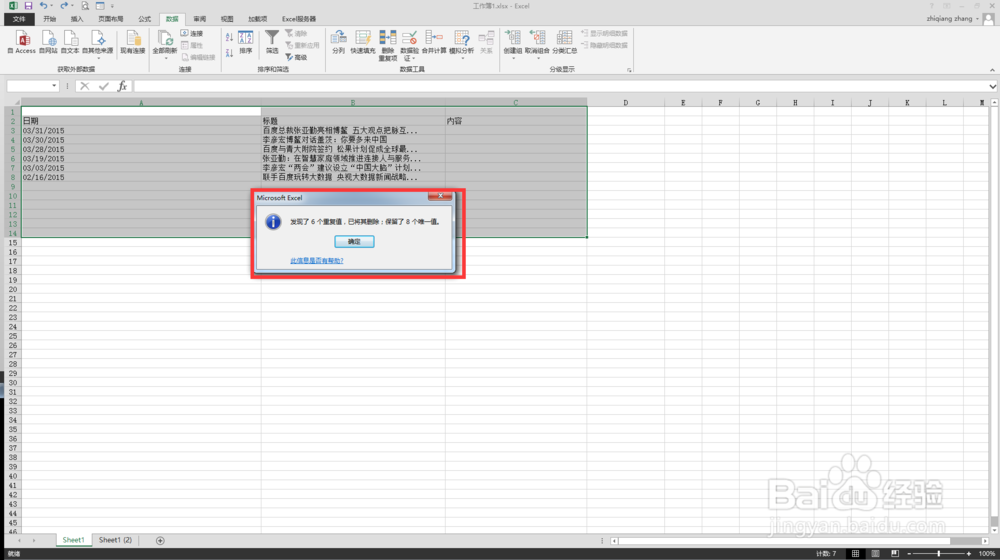1、目的单元格B3=目标 内容单元格A4即可
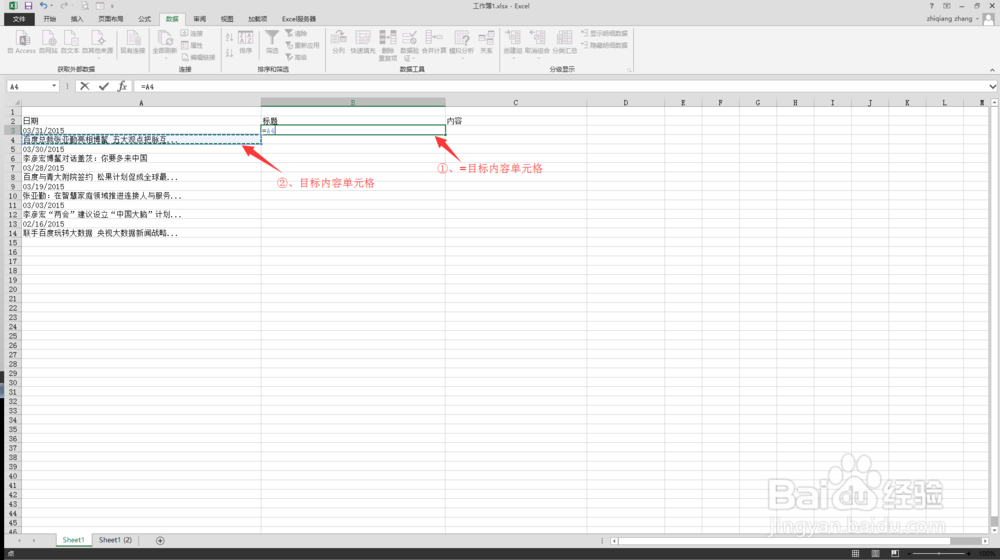
2、因为已有两行唯一的规律标识可以直接引用,通过拖拉快速填充下面的单元格,通过鼠标向下拖拉进行快速填充,注意:因目的与目标占用了两行一定选择两行进行快速填充,如果多行用同样的方法

3、完成内容快速填充,如果没有达到效果需要检查符合图示,或选择的目标行数有问题
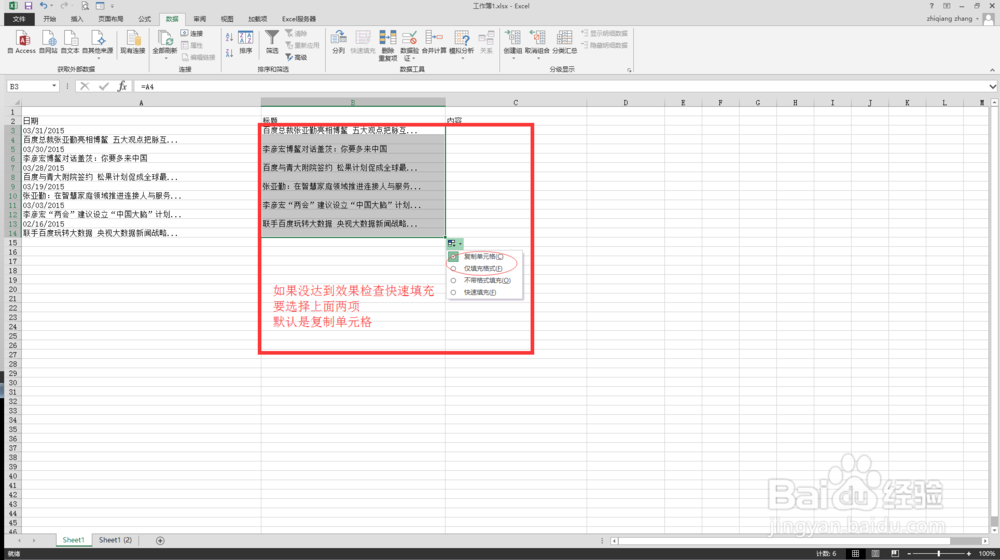
4、将内容从新复制为文本后准备删除没用的项目(现在内容复制后粘贴值),目的是为我们要删除没用的单元格
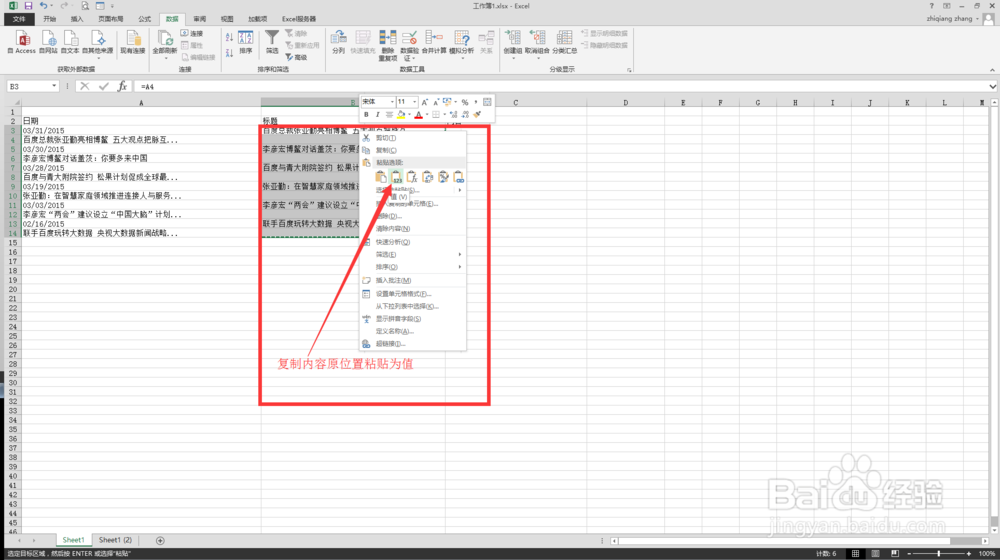
5、选择内容单元依列依次选择工具栏的数据-删除重复项-扩展选定区域-窗口中只保留刚选择的列
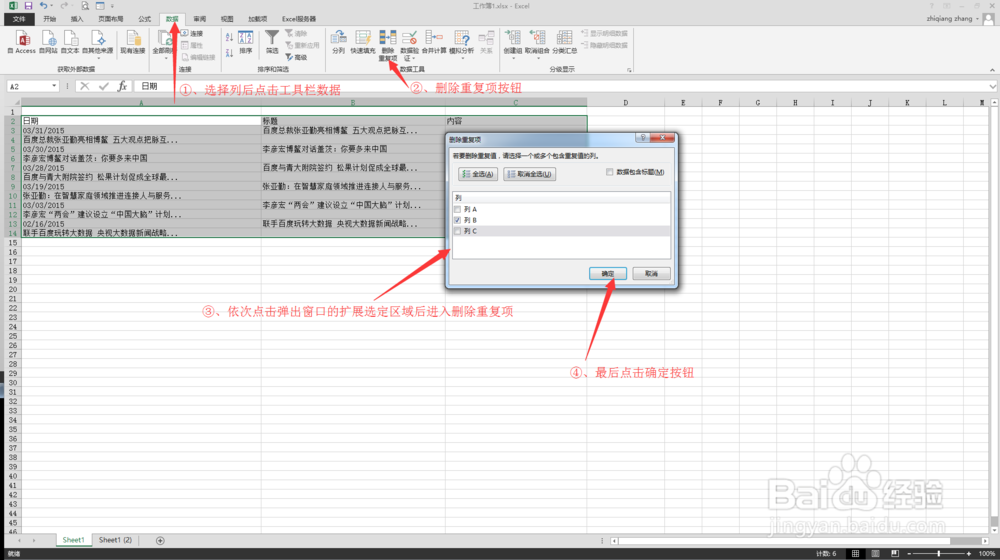
6、我们主要借助空白格删除没用的数据,举例中数据较少在使用中处理大数据很好用